NBA Live Mobile'da Efsaneler Etkinliklerinin Ne Zaman Olduğunu Öğrenin
Efsaneler Etkinlikleri Nba Live Mobile Ne Zaman? Efsaneler etkinlikleri NBA Live Mobile oyunundaki en heyecan verici ve merakla beklenen …
Makaleyi Okuyun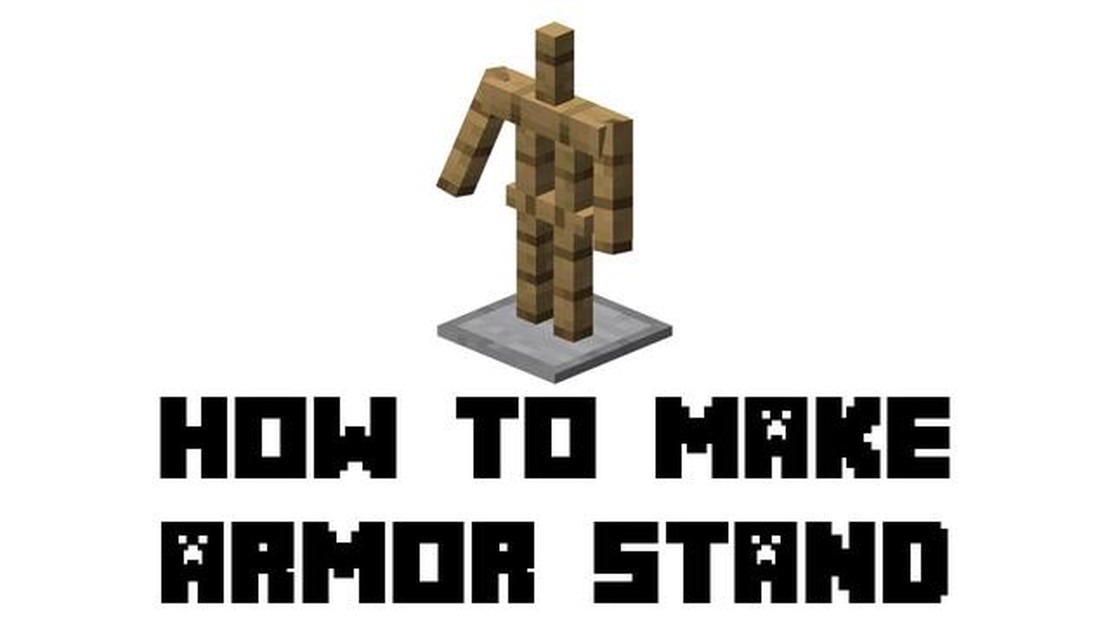
Minecraft, oyuncuların kendi sanal dünyalarını inşa etmelerine ve yaratmalarına olanak tanıyan popüler bir sandbox oyunudur. Minecraft’ın birçok özelliğinden biri, oyuncuların zırhlarını ve silahlarını şık ve düzenli bir şekilde sergilemelerine ve saklamalarına olanak tanıyan bir zırh standı yapma yeteneğidir. İster yeni başlayan ister uzman bir oyuncu olun, Minecraft’ta nasıl zırh standı yapılacağını öğrenmek sahip olunması gereken önemli bir beceridir.
Minecraft’ta bir zırh standı oluşturmak, birkaç temel malzeme ve biraz işçilik bilgisi gerektiren basit bir süreçtir. İlk olarak, altı çubuk ve bir pürüzsüz taş levha içeren gerekli malzemeleri toplayın. Bu malzemeler oyun içinde madencilik yaparak veya köylülerle ticaret yaparak kolayca bulunabilir.
Malzemeleri aldıktan sonra zanaat masanızı açın ve aşağıdaki şekilde düzenleyin: alt sıraya üç çubuk, orta sıranın orta karesine bir çubuk ve üst sıradaki orta karenin her iki yanına iki çubuk yerleştirin. Son olarak, pürüzsüz taş levhayı orta sıranın ortasındaki kareye yerleştirin. Malzemeleri bu şekilde düzenlediğinizde, başarılı bir şekilde bir zırh standı yapmış olacaksınız.
Artık zırh standınız olduğuna göre, onu Minecraft dünyanızda herhangi bir yere yerleştirebilirsiniz. Yerleştirmek istediğiniz yere sağ tıkladığınızda zırh standı görünecektir. Zırh standını tam olarak kullanmak için, eklemek istediğiniz öğeyi tutarken standın üzerine sağ tıklayarak ona zırh ve silah ekleyebilirsiniz. Zırh veya silah daha sonra stand üzerinde görüntülenecek ve eşyalarınıza kolayca erişmenizi ve saklamanızı sağlayacaktır.
Minecraft’ta bir zırh standının nasıl yapıldığını öğrenmek, oyun deneyiminizi geliştirecek değerli bir beceridir. Sadece zırhlarınızı ve silahlarınızı düzgün ve düzenli bir şekilde sergilemenize izin vermekle kalmayacak, aynı zamanda eşyalarınızı takip etmenize ve ihtiyacınız olduğunda onlara kolayca erişmenize yardımcı olacaktır. Öyleyse devam edin ve bugün Minecraft’ta kendi zırh standınızı yapmaya başlayın!
Minecraft’ta zırh standı, oyuncuların zırhlarını ve diğer eşyalarını dekoratif bir şekilde sergilemelerini sağlayan kullanışlı bir öğedir. İşte Minecraft’ta nasıl zırh standı yapabileceğiniz:
Zırh standını envanterinize aldıktan sonra, yere sağ tıklayarak Minecraft dünyanıza yerleştirebilirsiniz. Zırh standı görünecektir ve üzerine sağ tıklayarak onunla etkileşime geçebilirsiniz.
Zırhı veya diğer eşyaları stantta görüntülemek için, standa sağ tıklayın ve “Aç” seçeneğini seçin. Ardından, envanterinizden istediğiniz öğeleri zırh standının yuvalarına sürükleyin. Eşyalar artık zırh standında görüntülenecektir.
Ayrıca zırh standına sağ tıklayıp “Poz” seçeneğini seçerek zırh standının pozunu özelleştirebilirsiniz. Bu, zırh standının kollarını, bacaklarını ve kafasını farklı şekillerde döndürmenize ve konumlandırmanıza olanak tanır.
Genel olarak zırh standları, zırhlarını ve eşyalarını dekoratif ve düzenli bir şekilde sergilemek isteyen oyuncular için Minecraft’a harika bir eklentidir. Minecraft dünyanızı kişiselleştirmenin eğlenceli ve yaratıcı bir yolu olabilirler.
Minecraft’ta bir zırh standı oluşturmak için aşağıdaki malzemelere ihtiyacınız olacak:
Çubuklar: Ağaç dallarını toplayarak veya ahşap kalaslardan işleyerek çubuk elde edebilirsiniz. Çubuk yapmak için, iki ahşap kalası dikey olarak işçilik masasına yerleştirin ve dört çubuk elde edin.
Taş levha: Bir taş levha, üç taş bloğu işçilik tablosuna yatay bir sıra halinde yerleştirerek işlenebilir ve altı taş levha elde edilir.
Ayrıca Okuyun: Fortnite: Döner Telefon, Çatal Bıçak ve Tepedeki Ev Nerede Bulunur?
Bu malzemeleri topladıktan sonra, Minecraft’ta bir zırh standı oluşturmanın bir sonraki adımına geçmeye hazırsınız.
Artık gerekli tüm malzemeleri topladığınıza göre, sıra zırh standını yapmaya geldi. Aşağıdaki adımları takip edin:
| Çubuk | ||
|---|---|---|
| Stick | Stone Slab | Stick |
| Stick |
Öğeleri yukarıda gösterildiği gibi ızgaraya yerleştirdiğinizde, zırh standı sonuç kutusunda görünecektir.
Ayrıca Okuyun: 2023'te Oyun için En İyi 10 SSD: Oyun Performansınızı Artırın
*Not: Eşyaların işçilik tablosuna yerleştirilmesi önemlidir, bu nedenle onları tam olarak yukarıda belirtildiği gibi düzenlediğinizden emin olun.
İşte bu kadar! Minecraft’ta başarılı bir şekilde zırh standı yaptınız. Artık zırh standını zırhınızı sergilemek ve saklamak için kullanabilir veya dünyanızda benzersiz ve dekoratif kurulumlar oluşturabilirsiniz.
Artık zırh standınızı hazırladığınıza göre, onu Minecraft dünyanıza yerleştirmenin ve görünümünü özelleştirmenin zamanı geldi.
Zırh standını yerleştirmek için dünyanızda istediğiniz yere gidin ve yere sağ tıklayın. Zırh standı o noktaya yerleştirilecektir.
Zırh standı yerleştirildikten sonra, görünümünü özelleştirmeye başlayabilirsiniz. Bunu yapmak için zırh standına sağ tıklayarak seçenekler menüsünü açın.
İşte mevcut özelleştirme seçeneklerinden bazıları:
Ek olarak, zırh standında görüntülenen zırh ve eşyaları üzerine takarak özelleştirebilirsiniz. İstediğiniz eşyayı elinizde tutun ve donatmak için zırh standına sağ tıklayın.
Farklı özelleştirme seçeneklerini denemek için biraz zaman ayırın ve ihtiyaçlarınıza neyin uygun olduğunu görün. Zırh standlarını ve eşyaları kullanarak benzersiz görüntüler ve sahneler oluşturabilirsiniz.
Zırh standınızın görünümünden memnun kaldığınızda, Minecraft maceranızda bir sonraki adıma geçebilirsiniz!
Minecraft’ta bir zırh standı yapmak için altı çubuğa ve bir pürüzsüz taş levhaya ihtiyacınız olacak. İlk olarak, üretim masanızı açın ve çubukları “T” şeklinde dizin. Ardından, pürüzsüz taş levhayı ortadaki çubuğun üzerine yerleştirin. Zırh standını yaptıktan sonra, bir bloğa sağ tıklayarak onu dünyaya yerleştirebilirsiniz.
Minecraft’ta bir zırh standının çeşitli kullanımları vardır. Zırhı sergilemek ve saklamak için, yapılarınızda dekoratif bir öğe olarak veya eşyalarınızı düzenlemek ve sergilemek için bir araç olarak kullanabilirsiniz. Ayrıca zırh standını farklı zırh türleriyle donatarak özelleştirebilir, afişler gibi dekoratif öğeler ekleyebilir ve hatta komutları kullanarak ona kollar ve pozlar verebilirsiniz.
Minecraft’ta bir zırh standını kaldırmak için ona saldırmanız yeterlidir. Zırh standını kırmak için herhangi bir silahı veya çıplak ellerini kullanabilirsin. Kırıldıktan sonra, alabileceğiniz bir eşya olarak düşecektir. Alternatif olarak, aynı anda birden fazla zırh standını kaldırmak istiyorsanız, /kill komutunu ve ardından sohbette veya komut bloğunda @e[type=minecraft:armor_stand] komutunu kullanabilirsiniz.
Efsaneler Etkinlikleri Nba Live Mobile Ne Zaman? Efsaneler etkinlikleri NBA Live Mobile oyunundaki en heyecan verici ve merakla beklenen …
Makaleyi OkuyunMinecraft Balkabağı Nasıl Oyulur? Minecraft hayranıysanız, muhtemelen Cadılar Bayramı sezonunda ortaya çıkan ikonik balkabağı yüzünü görmüşsünüzdür. …
Makaleyi OkuyunCall Of Duty Advanced Warfare Ne Kadar? Eğer bir oyun meraklısıysanız veya birinci şahıs nişancı oyunlarının hayranıysanız, muhtemelen Call of Duty …
Makaleyi OkuyunAnimal Crossing’de Çan Çeki Ne İşe Yarar? Animal Crossing: New Horizons tamamen hayalinizdeki adayı yaratmak ve huzurlu bir hayat yaşamakla ilgilidir. …
Makaleyi OkuyunBir Sonraki Call Of Duty Ne Zaman Duyurulacak? Dünyanın dört bir yanındaki Call of Duty hayranları, popüler oyun serisinin bir sonraki oyunuyla ilgili …
Makaleyi OkuyunCall Of Duty Remastered’ı Nasıl Alırsınız? Call of Duty Remastered, dünyanın dört bir yanındaki oyuncular arasında merakla beklenen bir oyun. Bu …
Makaleyi Okuyun